苹果如何打开rar文件 苹果电脑rar文件解压教程
更新时间:2024-04-30 17:51:44作者:xtliu
苹果电脑RAR文件解压教程是许多苹果用户所关注的话题,因为RAR文件在网络传输和存储中被广泛使用,如何在苹果电脑上打开RAR文件成为了许多用户的困扰,但其实只要掌握了一些简单的操作技巧,就可以轻松解决这个问题。在本文中我们将为大家详细介绍苹果如何打开RAR文件的方法和步骤,希望能帮助到大家。
具体步骤:
1.请先在 Mac 电脑上打打开 App Store 应用商店,如图所示
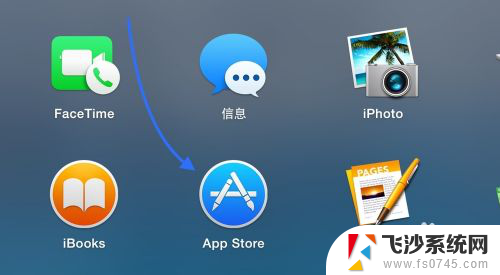
2.打开 App Store 商店以后,请点击右上角的“搜索框”,如图所示
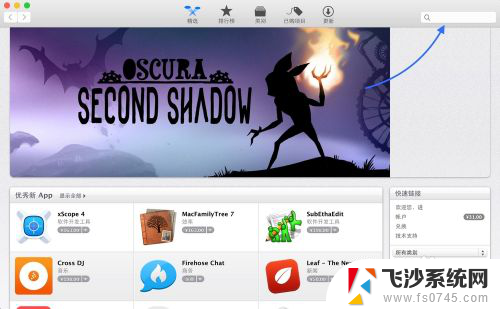
3.随后在搜索框中直接输入 rar 关键字,搜索即可看到很多可以用于在 Mac 上打开 rar 文件的应用。有的是免费的,也有付费的。我个人选择的是 RAR Extractor Free 这款。可以根据个人的喜好来选择一款应用软件。
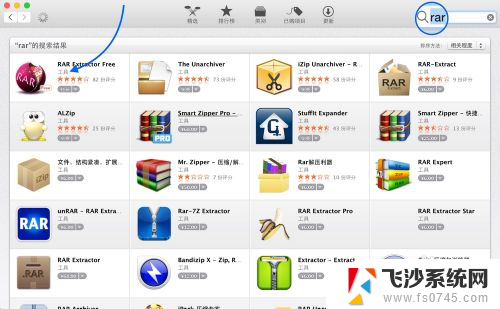
4.如果你是第一次安装的话,需要 Apple ID 账户和密码。
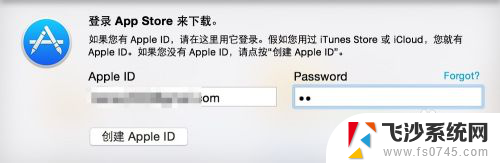
5.当安装好了可以解压打开 RAR 文件的应用以后,再回到 Mac 上,双击即可打开。
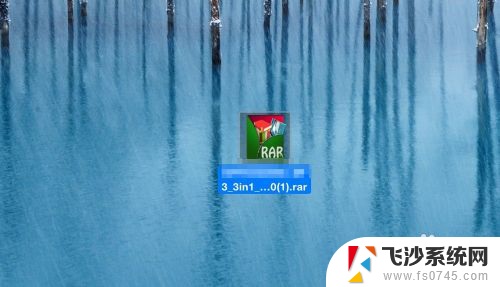
6.随后即会自动解压到当前目录下,我这里是直接解压到桌面上。
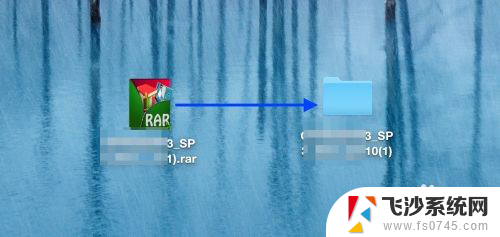
7.如果没有自动解压的话,它会弹出一个选择解压文件到哪里的窗口。选择路径以后,点击 Extract(解压)即可。
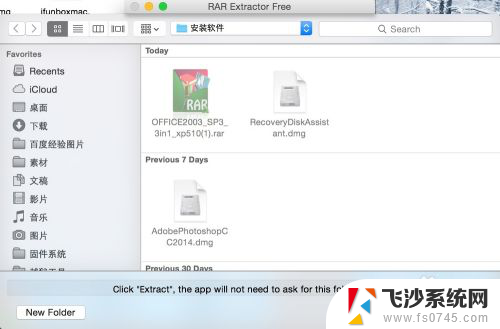
以上是关于如何打开rar文件的全部内容,如果您遇到相同问题,可以参考本文中介绍的步骤进行修复,希望对大家有所帮助。
- 上一篇: 电脑息屏时间在哪设置 怎样设置电脑屏幕息屏时间
- 下一篇: 电脑桌面文件夹怎么压缩 电脑压缩文件步骤
苹果如何打开rar文件 苹果电脑rar文件解压教程相关教程
-
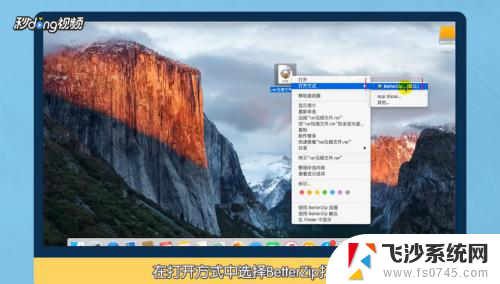 rar文件苹果电脑怎么打开 苹果电脑打开rar文件的方法
rar文件苹果电脑怎么打开 苹果电脑打开rar文件的方法2024-02-02
-
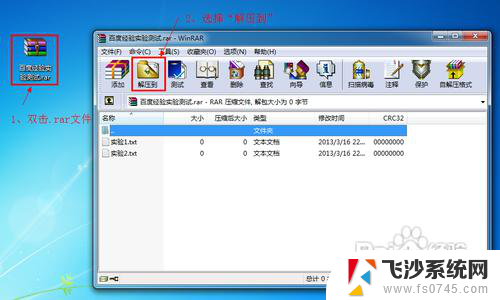 rar文件电脑怎么打开 rar文件怎么解压缩
rar文件电脑怎么打开 rar文件怎么解压缩2024-01-22
-
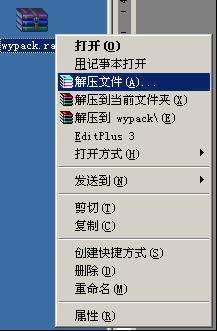 文件后面rar用什么打开 如何解压rar文件
文件后面rar用什么打开 如何解压rar文件2024-05-12
-
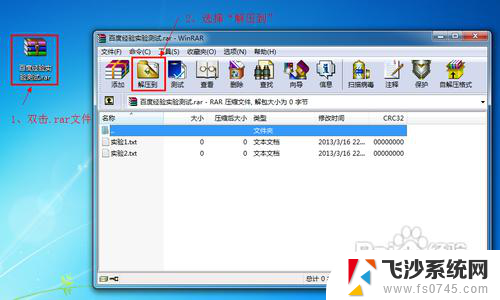 rar压缩文件怎么打开 rar文件密码怎么破解
rar压缩文件怎么打开 rar文件密码怎么破解2024-05-15
- 电脑上怎么打开rar格式的文件 rar格式怎么解压缩
- 解压文件rar rar文件解压步骤
- 苹果手机解压缩文件怎么打开 苹果手机压缩文件打开方法
- 电脑怎样打开rar格式的文件 rar文件打开步骤
- 多个rar文件如何解压 解压多个压缩文件的方法
- 苹果电脑如何打开word 怎样在苹果电脑上打开word文件
- 寻找打印机ip的地址 怎样找到打印机的IP地址
- 为啥微信没有声音提示 微信视频播放没有声音原因
- 电脑怎么取消自动打开软件 如何取消开机自动启动的软件程序
- 笔记本怎样设置电池低于多少再充电 笔记本电脑如何设置95%充电
- 笔记本电脑连接hdmi电视 笔记本HDMI连接电视教程
- 小爱同学能不能连接电脑 小爱同学电脑音箱设置教程
电脑教程推荐
- 1 寻找打印机ip的地址 怎样找到打印机的IP地址
- 2 如何屏蔽edge浏览器 Windows 10 如何禁用Microsoft Edge
- 3 如何调整微信声音大小 怎样调节微信提示音大小
- 4 怎样让笔记本风扇声音变小 如何减少笔记本风扇的噪音
- 5 word中的箭头符号怎么打 在Word中怎么输入箭头图标
- 6 笔记本电脑调节亮度不起作用了怎么回事? 笔记本电脑键盘亮度调节键失灵
- 7 笔记本关掉触摸板快捷键 笔记本触摸板关闭方法
- 8 word文档选项打勾方框怎么添加 Word中怎样插入一个可勾选的方框
- 9 宽带已经连接上但是无法上网 电脑显示网络连接成功但无法上网怎么解决
- 10 iphone怎么用数据线传输文件到电脑 iPhone 数据线 如何传输文件